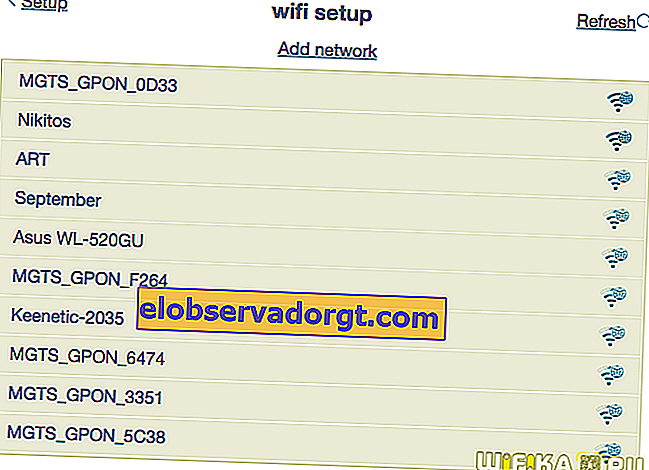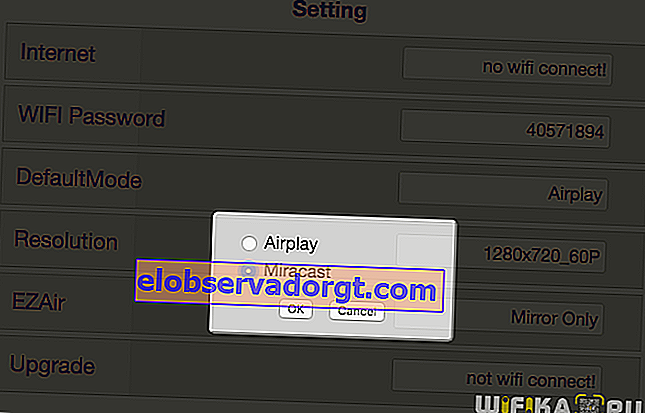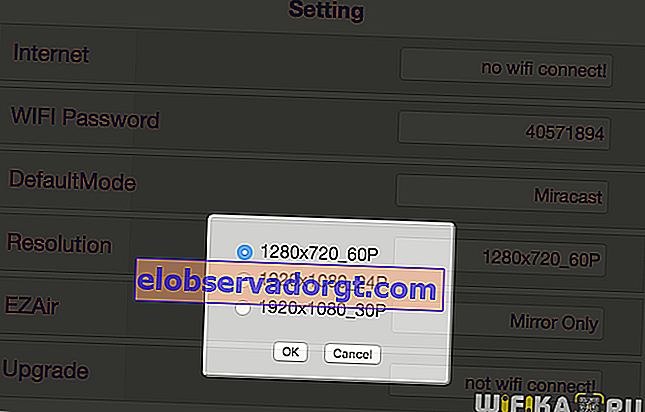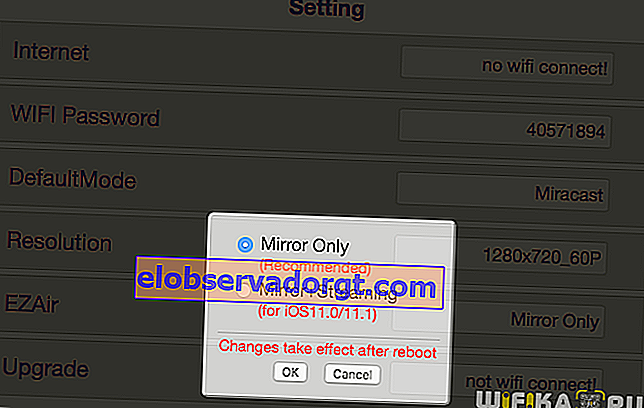IP-adresserna 192.168.49.1 och 192.168.203.1 används för att ange inställningarna för vissa modeller av Miracast TV-lådor - de kallas också Anycast eller WeCast, beroende på tillverkare. Jag har redan pratat om hur man ansluter en sådan gadget till en TV. Det är dags att se hur du ansluter den till routern och vad du ska göra om du inte kan ange inställningarna för 192.168.49.1 och 192.168.203.1.
Ange inställningarna 192.168.49.1/192.168.203.1 index.html
Så i den sista lektionen kopplade vi TV Stick till HDMI-porten på TV: n eller skärmen och valde den som signalkälla från menyn med hjälp av fjärrkontrollen. Nu visar skärmen sammanfattningsinformation för att arbeta med den via en trådlös anslutning.

Här kommer vi att vara intresserade av följande data:
- SSID - namnet på wifi som du behöver ansluta till för att sända smartphone-skärmen till TV eller göra inställningar
- PSK eller lösenord - nyckel för anslutning till STB: s nätverk
- IP - adress som används för att komma in på STB: s kontrollpanel. Det kan variera beroende på modell. Jag stötte oftast på //192.168.49.1 för enheter som heter Anycast och Wecast. Eller //192.168.203.1 - för Miracast och Mirascreen.
För att konfigurera digitalboxen i detalj och ansluta den till routern via Wi-Fi måste du först ansluta till signalen enligt de data som anges på TV-skärmen - som standard kommer namnet att vara “MiraScreen_XXXX” - så här ser det ut i listan över trådlösa nätverk på telefonen eller bärbar dator. Lösenordet visas också på monitorn - det kommer att vara en kombination av siffror och bokstäver. Det används ofta som "12345678".

Därefter kan du antingen installera en egen mobilapplikation om du vill ange inställningarna från en smartphone eller öppna en webbläsare på en dator och ange IP-adressen för ingången 192.168.203.1 eller 192.168.49.1 - det exakta värdet för din modell kommer att anges på TV-skärmen eller i instruktionerna för utnyttjande.

Vi kommer till index.html, det vill säga startsidan för administrationspanelen.
Följande inställningar är tillgängliga att ändra:
- Internet - här måste du ansluta till huvud wifi-routern för att uppdatera firmware och även för att kunna sända video från Internet till storskärmen. Eftersom den trådlösa modulen på telefonen är upptagen med att kommunicera med adaptern kommer Internetåtkomst att ske via denna kanal.
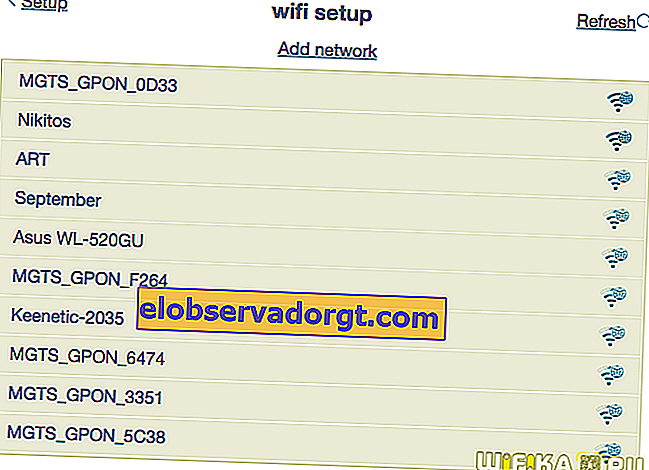
- WiFi-lösenord - ändra lösenordet för anslutning till adaptern
- Standardläge - sändningsläge - från iPhone eller Mac (AirPlay) eller Android och Windows (Miracast)
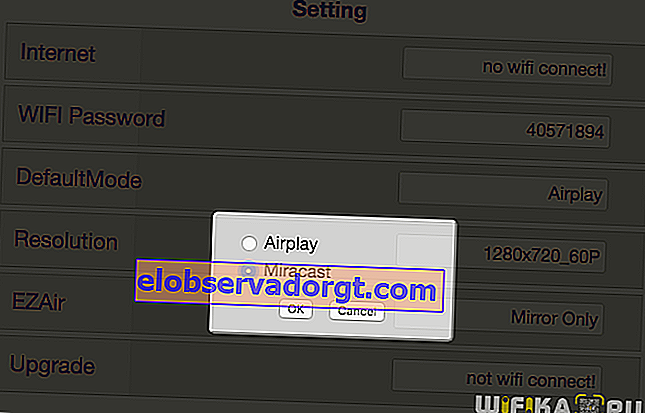
- Upplösning - bildupplösning
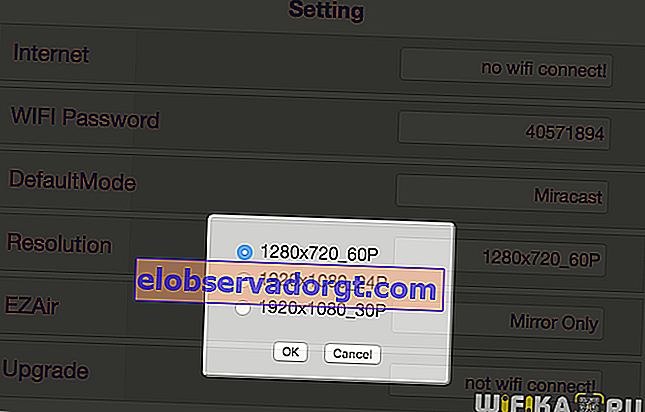
- EZAir - visningstyp - som upprepning av skärmen eller streaming
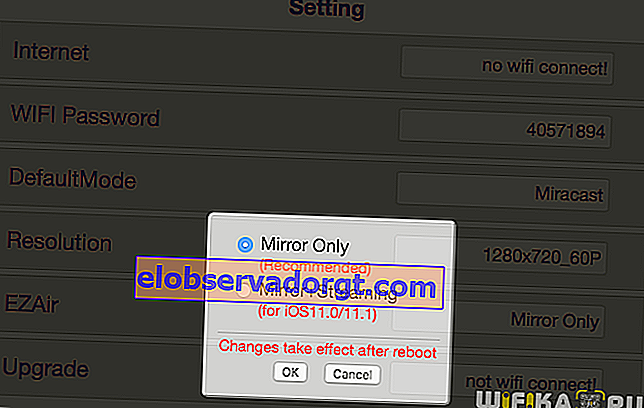
- Uppgradera - uppgradera adapter firmware
För att arbeta igenom mirascreen-prefixet med Internet behöver du faktiskt bara ansluta till befintligt Wi-Fi från huvudroutern i avsnittet "Internet". Och hon kommer i sin tur att vidarebefordra den till de enheter som redan är anslutna till den. Till exempel en telefon genom vilken en YouTube-video kommer att spelas upp på en TV.
Du kan leka med resten, men dessa konfigurationer är inte kritiska.
Vad ska jag göra om webbläsaren inte går till 192.168.203.1 eller 192.168.49.1?
Som praxis har visat är det ibland ett problem att det är omöjligt att komma in på inställningssidan på 192.168.203.1 eller 192.168.49.1. Jag utesluter inte att du ens försökte skriva slutet "index.html" efter det, som en vanlig webbplats, men istället för att ange inställningarna ser du en vit blank skärm.
Oftast är anledningen att du inte har anslutit till wifi-nätverket som digitalboxen distribuerar, men är till exempel i routerns nätverk. Allt du behöver göra är att ansluta trådlöst till ditt Smart Cast USB-minne.
Som en annan anledning kan jag anta ett oförutsett fel i driften av inte riktigt högkvalitativ kinesisk miracast / anycast-utrustning, som nu har översvämmat hela Internet och säljs under sken av välkända varumärken.
I det här fallet rekommenderar jag att du gör följande:
- Starta om digitalboxen eller koppla bort den från TV: n och installera om den
- Anslut till wifi-nätverket som delas av mirascreen-enheten
- Återställ den till fabriksstatus med en återställning och konfigurera den från grunden
- Slutligen, kontrollera att på datorn från vilken du försöker gå in på administratörsindexsidan i egenskaperna för den trådlösa IPv4-anslutningen, så att du får IP-adressen och DNS-servrarna är inställd på "automatisk"
Därefter löses problemet i 99% av fallen av sig själv - du går in i inställningarna, gör nödvändiga ändringar och glömmer dem för alltid, eftersom allt fungerar av sig själv.